Android P के लॉन्च के बाद से, यह स्पष्ट है कि Google अपने सभी सॉफ्टवेयर उत्पादों को नया स्वरूप दे रहा है। "मटीरियल डिज़ाइन 2" के रूप में जाना जाता है, नई डिज़ाइन बड़े सफेद रिक्त स्थान के साथ गोल किनारों पर अधिक ध्यान केंद्रित करती है जो डिज़ाइन को साफ और अधिक स्वीकार्य बनाती है। हमने हाल ही में Google को आधिकारिक तौर पर उपयोगकर्ताओं के लिए एक पुन: डिज़ाइन किया गया कैलेंडर जारी करते हुए देखा और वेब पर पुन: डिज़ाइन किए गए जीमेल की तरह दिखाई देगा। अब, Google ने केवल एक छिपी हुई सेटिंग लागू की है जो उपयोगकर्ताओं को Google Chrome का नया नया रूप देखने की अनुमति देता है। इस लेख में, हम यह दिखाने जा रहे हैं कि आप विंडोज पर क्रोम में नई सामग्री डिजाइन विषय को कैसे सक्षम कर सकते हैं:
विंडोज पर क्रोम में नई सामग्री डिजाइन थीम को सक्षम करना
जैसा कि आप जानते हैं, किसी भी समय Google अपने सभी उत्पादों के लिए नई विशेषताओं का परीक्षण कर रहा है और नए विचारों के लिए परीक्षण के रूप में उत्पाद के विभिन्न संस्करणों का उपयोग करता है। Chrome के लिए, वह परीक्षण ग्राउंड Google Chrome Canary है, जिसे आपको इस नई सुविधा का आनंद लेने के लिए डाउनलोड करना होगा। नई सामग्री डिज़ाइन विषय को वर्तमान में केवल Google क्रोम कैनरी संस्करण 68 पर विंडोज पर ही एक्सेस किया जा सकता है, इसलिए यदि आपने पहले से ऐसा नहीं किया है तो अपने क्रोम कैनरी को अपडेट करें। रास्ते से बाहर के साथ, आइए देखें कि हम नई सामग्री डिजाइन को कैसे सक्षम कर सकते हैं:

- सबसे पहले, अपने विंडोज मशीन पर Google क्रोम कैनरी लॉन्च करें और ब्राउज़र के एड्रेस बार में निम्नलिखित को कॉपी और पेस्ट करके क्रोम फ्लैग खोलें।
chrome: // झंडे
क्रोम फ़्लैग मूल रूप से उपयोगकर्ताओं के लिए प्रायोगिक सुविधाओं को सक्षम करने का एक तरीका है, ताकि आप Google से चेतावनी देख सकें, लेकिन चिंता न करें क्योंकि आप हमेशा परिवर्तनों को वापस कर सकते हैं।

2. अब, झंडे पृष्ठ पर खोज क्षेत्र में, "शीर्ष-क्रोम md" ध्वज (उद्धरण चिह्नों के बिना) के लिए खोजें।

3. अब, नीचे दी गई तस्वीर में चिह्नित क्रोम ध्वज के आगे स्थित ड्रॉप-डाउन मेनू पर क्लिक करें और "ताज़ा करें" चुनें।

4. अब, आपको केवल "Relaunch Now" बटन पर क्लिक करना है और आपका Chrome नई सामग्री डिज़ाइन के साथ पुन: लॉन्च हो जाएगा ।

आप देख सकते हैं कि नीचे दिए गए चित्र में नई सामग्री का डिज़ाइन कैसा दिखेगा ।

Chrome पर नई सामग्री डिज़ाइन का आनंद लें
मुझे आशा है कि ऊपर दिए गए ट्यूटोरियल ने Google की नई सामग्री को आपके Chrome कैनरी पर सक्षम करने में आपकी सहायता की। मैं व्यक्तिगत रूप से गोल डिजाइन का प्रशंसक नहीं हूं। हालाँकि, चूंकि यह केवल एक प्रायोगिक विशेषता है, इसलिए इसे क्रोम के स्थिर बिल्ड पर अंतिम रूप से रिलीज़ होने से पहले बहुत अधिक ट्विक किया जाना है। क्या आपको यह नया रीडिज़ाइन पसंद है? हमें नीचे टिप्पणी अनुभाग में बताएं।
![ईकामर्स विशाल अमेज़न के गोदाम के अंदर [वीडियो]](https://gadget-info.com/img/social-media/899/inside-ecommerce-giant-amazon-s-warehouse.jpg)
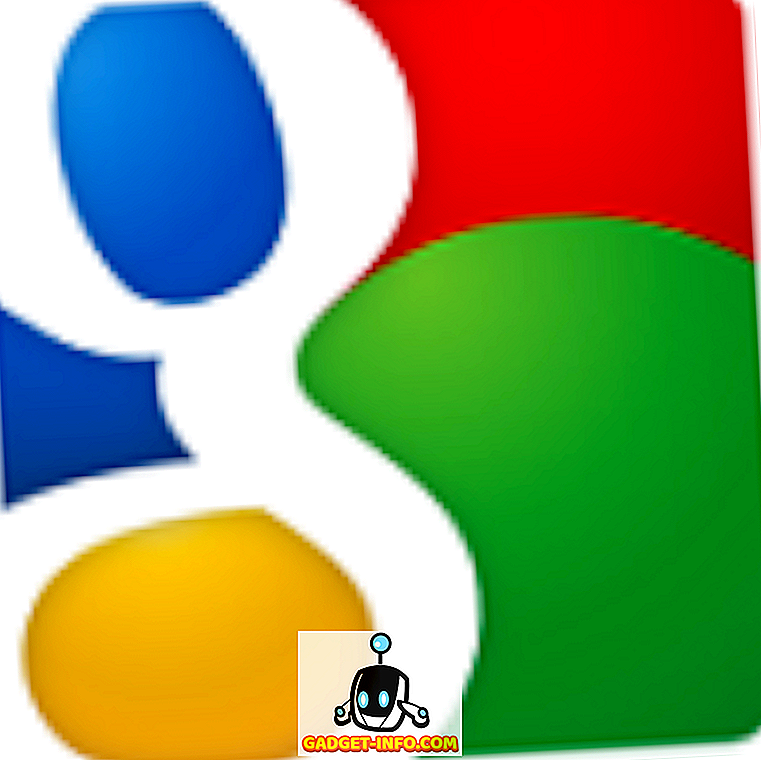



![उल्लसित सांता की Google खोज युक्तियाँ रैप [वीडियो]](https://gadget-info.com/img/social-media/356/hilarious-santa-s-google-search-tips-rap.jpg)



![अधिक सामान - 366 सेकंड्स में 2012 के 366 दिन [वीडियो]](https://gadget-info.com/img/more-stuff/174/366-days-2012-366-seconds.jpg)